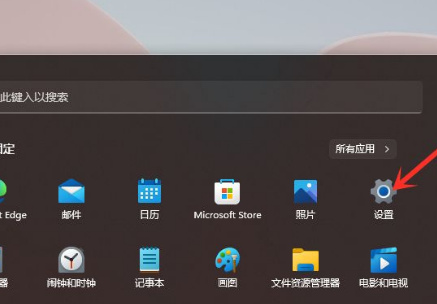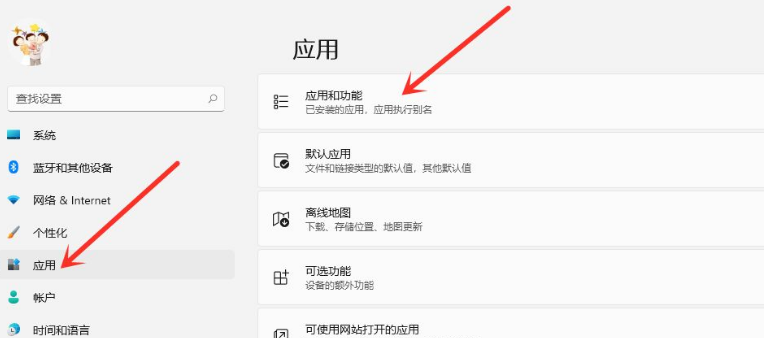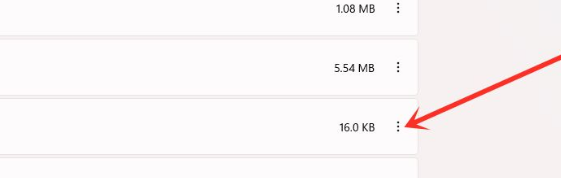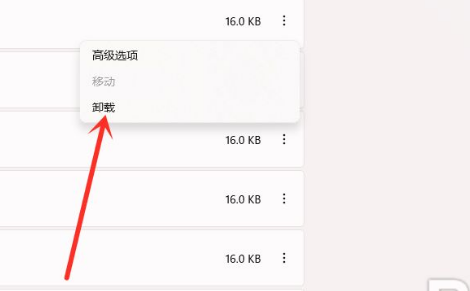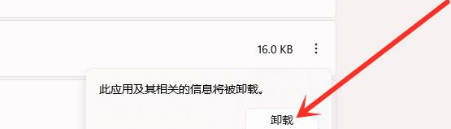Win11怎么彻底卸载软件?Win11彻底卸载软件操作步骤
很多用户在使用电脑的过程中,卸载软件都是通过第三方卸载程序进行卸载的,有时候这些程序因为没有取得系统的管理员权限,导致软件没能卸载干净,会残留下很多垃圾,其实我们在卸载的时候,通过系统自身的卸载功能是最干净的,下面教给大家操作方法。
具体内容如下
进入开始菜单,点击【设置】,打开win11设置界面。
进入【应用】界面,点击【应用和功能】选项。
进入【应用和功能】界面,在应用列表中找到要卸载的应用,点击右侧的【┇】。
在弹出的菜单中点击【卸载】。
在弹出的窗口中点击【卸载】即可。
以上就是全部的内容了。
相关文章
- Win11系统怎么显示我的电脑在桌面
- win11毛玻璃怎么关闭?win11毛玻璃效果怎么关?
- win11显示未识别的网络怎么解决?
- win11鼠标指针皮肤怎么修改?win11鼠标指针皮肤设置方法
- win11磁盘管理打不开怎么办?win11无法打开磁盘管理解决方法
- Win11怎么调整光标闪烁速度?Win11调整光标闪烁速度的方法
- win11检测工具无法安装怎么办?win11检测工具无法安装问题解析
- Win11按prtsc截图没反应怎么办?Win11按prtsc截图没反应问题解析
- Win11右键新建word变成白的了怎么办?
- win11玩游戏自动关机怎么回事?win11玩游戏自动关机解决方法
- Win11 24H2什么时候发布?24H2正式版更新了什么?
- win11自带媒体播放器不能播放视频怎么办?
- Win11 24H2怎么下载?Win11 24H2在哪里下载?
- 安装Win11 24H2有什么硬件要求?Win11 24H2最低硬件要求解析
- Win11 24H2更新失败了怎么办?Win11 24H2更新失败了问题解析
- win11如何设置中英文切换快捷键?